开机出现program
电脑开机出错英文提示翻译解释
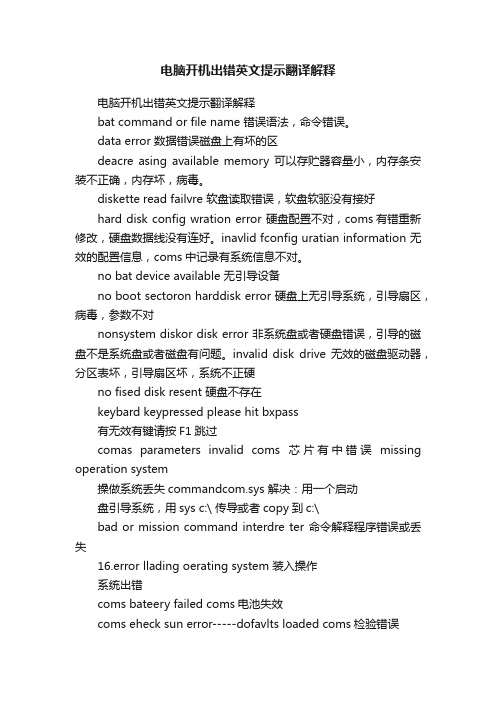
电脑开机出错英文提示翻译解释电脑开机出错英文提示翻译解释bat command or file name 错误语法,命令错误。
data error 数据错误磁盘上有坏的区deacre asing available memory 可以存贮器容量小,内存条安装不正确,内存坏,病毒。
diskette read failvre 软盘读取错误,软盘软驱没有接好hard disk config wration error 硬盘配置不对,coms有错重新修改,硬盘数据线没有连好。
inavlid fconfig uratian information 无效的配置信息,coms中记录有系统信息不对。
no bat device available 无引导设备no boot sectoron harddisk error 硬盘上无引导系统,引导扇区,病毒,参数不对nonsystem diskor disk error 非系统盘或者硬盘错误,引导的磁盘不是系统盘或者磁盘有问题。
invalid disk drive 无效的磁盘驱动器,分区表坏,引导扇区坏,系统不正硬no fised disk resent 硬盘不存在keybard keypressed please hit bxpass有无效有键请按F1跳过comas parameters invalid coms芯片有中错误missing operation system操做系统丢失commandcom.sys 解决:用一个启动盘引导系统,用sys c:\ 传导或者copy到c:\bad or mission command interdre ter 命令解释程序错误或丢失16.error llading oerating system 装入操作系统出错coms bateery failed coms电池失效coms eheck sun error-----dofavlts loaded coms检验错误19.press esc to skiiip rnemory test 按ESC健跳过内存自检20.hard disk lnstall railure 硬盘安装失败不正确,coms不正确21.seeondary slave hard fail 检查从盘失败,把IDE接口设为自动22.floppy disk fail或floppy disk (s)fail80或floppy disk(s)fail40 无法驱动软驱,重新在COMS中把它弄没有了,F1跳过23.memory test fail 内存检测失败可能有病毒24.override enadle------dofavles loaded 当前coms设置无法启动系统(生设)25.presi F1 to comtinve del to enter se tap 检查出错跳过,DEL 键重新设置COMS26.disk boot rallure insere system disk and dress ente 磁盘启动错误,插入系统盘确认,修改COMS参数把IDE接口关闭硬盘中的一些错误信息:hdd controller failure 硬盘驱动器控制失败硬盘坏了hdc controller fail 硬盘控制器控制失败可能是控制器损坏或电缆没有接好,另外硬盘参数不正确也会出现错误no rom baslc system halt 没有固化BASLC系统,系统停机,这个错误出现在486及以前的一些早期的电脑中出现问题Non-system disk or disk error replace and press any key when ready 非系统盘或磁盘错误,重新换盘后按任意键,可能是BPB表坏了,即用软盘启动后硬盘不能正确的读写,可以用NDD修复,如果BPB表完好,只需要SYS C:传送系统就可引导了lnvalid partition table 无效的分区表,如果一个硬盘出现用第三方分区软件作了几个激活分区的话就很容易出现DRLVE NOT READY ERROR lnsert Boot Diskette in a: Press any key when ready 设备未准备好,插入引导盘到A驱,准备好后按任意健,第一硬盘读电路故障,使读操作失败,属于硬件故障;第二0面0道磁道格式和扇驱ID逻辑或物理损坏,找不到指定的扇区;第三读盘没有出错,但读出的MBR尾标不为55AA,系统认为MBR不正确,这是软故障c:drive failure RUN SETUP UTILITY Pressto Resume 硬盘C驱动失败,运行设置功能,按键重新开始,硬盘参数不对,格式化时所用的对数不对。
电脑系统错误代码解读
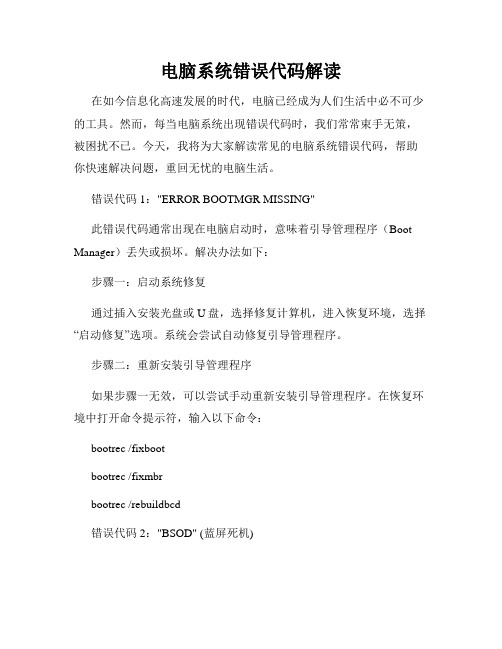
电脑系统错误代码解读在如今信息化高速发展的时代,电脑已经成为人们生活中必不可少的工具。
然而,每当电脑系统出现错误代码时,我们常常束手无策,被困扰不已。
今天,我将为大家解读常见的电脑系统错误代码,帮助你快速解决问题,重回无忧的电脑生活。
错误代码1:"ERROR BOOTMGR MISSING"此错误代码通常出现在电脑启动时,意味着引导管理程序(Boot Manager)丢失或损坏。
解决办法如下:步骤一:启动系统修复通过插入安装光盘或U盘,选择修复计算机,进入恢复环境,选择“启动修复”选项。
系统会尝试自动修复引导管理程序。
步骤二:重新安装引导管理程序如果步骤一无效,可以尝试手动重新安装引导管理程序。
在恢复环境中打开命令提示符,输入以下命令:bootrec /fixbootbootrec /fixmbrbootrec /rebuildbcd错误代码2:"BSOD" (蓝屏死机)蓝屏死机是许多电脑用户最头疼的问题之一。
常见的蓝屏死机错误代码包括STOP 0x0000001E、STOP 0x0000007B等,解决办法如下:步骤一:检查硬件连接蓝屏死机有时与硬件连接问题有关。
首先,检查电脑内部硬件是否连接良好,如内存条、硬盘等。
如果是外接设备引起的蓝屏死机,尝试暂时拔掉相关设备。
步骤二:检查驱动程序过时或不兼容的驱动程序也可能引起蓝屏死机。
更新并升级你的驱动程序,可以通过访问官方网站或是使用专业的驱动程序更新软件来完成。
步骤三:运行系统文件检测工具运行系统文件检测工具(SFC),该工具可检查并修复系统文件错误。
打开命令提示符,输入“sfc /scannow”,等待检测结果。
错误代码3:"Disk boot failure" (无法引导启动磁盘)当你的电脑无法从硬盘引导启动时,会出现此错误代码。
解决办法如下:步骤一:检查硬盘连接首先检查硬盘是否正确连接。
电脑开机时出现STOPx如何排查

电脑开机时出现STOPx如何排查当我们满心欢喜地打开电脑,准备开始一天的工作或娱乐,却突然被一个显示着“STOPx”的错误提示拦住了去路,这无疑会让人感到十分沮丧和困惑。
别担心,接下来让我们一起深入探讨如何排查这种令人头疼的问题。
首先,我们要明白“STOPx”错误通常是由系统故障引起的,而导致系统故障的原因则多种多样。
硬件问题是常见的导致“STOPx”错误的原因之一。
内存故障就是其中较为常见的一种。
内存可能会因为长时间使用、过热或者接触不良等原因出现问题。
我们可以通过以下方法进行排查:先关闭电脑,拔掉电源插头,然后打开机箱,小心地取出内存条。
用干净的橡皮擦轻轻擦拭内存条的金手指部分(也就是内存条与插槽接触的金属片),去除上面可能存在的氧化层或污垢。
之后,将内存条重新插回插槽,确保插紧插牢。
再次开机,看看“STOPx”错误是否还会出现。
硬盘故障也可能引发“STOPx”错误。
硬盘出现坏道、读写错误或者连接问题时,都有可能导致系统无法正常启动。
我们可以进入电脑的BIOS 设置,查看硬盘是否被正确识别。
如果硬盘没有被识别,可能是数据线松动或者硬盘本身损坏。
重新插拔数据线或者更换数据线,如果问题仍然存在,那么可能需要更换硬盘。
另外,显卡问题也不容忽视。
如果显卡过热、驱动程序损坏或者显卡本身出现硬件故障,都有可能导致“STOPx”错误。
我们可以检查显卡的风扇是否正常运转,散热片是否积尘过多。
同时,尝试更新显卡驱动程序,或者将显卡插到其他电脑上进行测试。
除了硬件,软件问题同样可能导致“STOPx”错误。
操作系统文件损坏是比较常见的情况。
这可能是由于病毒感染、错误的系统更新或者突然断电等原因造成的。
我们可以尝试使用系统自带的修复工具,如Windows 系统中的“系统还原”和“自动修复”功能。
如果这些工具无法解决问题,可能需要重新安装操作系统。
但在重新安装之前,一定要备份重要的数据。
驱动程序不兼容或损坏也是导致“STOPx”错误的一个重要原因。
开机自动启动“DProgram”文件夹,如何阻止呢?

开机自动启动“DProgram”文件夹,如何阻止呢?
开机自动启动“D:\Program”文件夹,如何阻止呢?
[ 标签:文件夹]
电脑好长时间这样了,今天我重装了系统还是如此,这么办呢?
问题补充2009-07-13 18:43
但是我找不到,D盘的开机启动项!
问题补充2009-07-13 21:25
用360软件管理,也没有D:\Program,这个启动项!
问题补充2009-07-13 21:25
用360软件管理,也没有D:\Program,这个启动项!
那伤、真美回答:1 人气:11 解决时间:2009-07-14 06:52 网友完善的答案
好评率:100% 查看完善答案历史>>
我刚重装了C盘系统,然后启动也发现了这个问题,再D盘里发现D:\Program这个文件夹是隐藏的,是空文件夹,搞不清楚为什么会启动时自动打开这个路径,试过了在MSCONFIG和REGEDIT或者360启动项里均未发现,因此在运行里执行rd/s D:\Program命令将该文件夹删除,再启动就没这个问题了。
电脑开机蓝屏显示英文怎么办
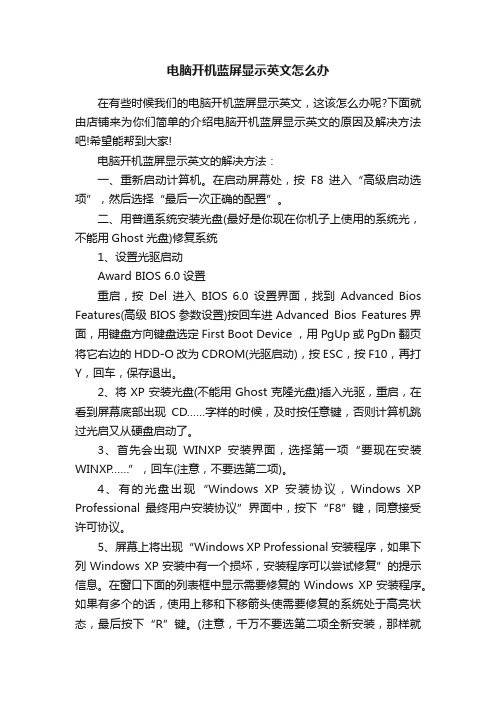
电脑开机蓝屏显示英文怎么办在有些时候我们的电脑开机蓝屏显示英文,这该怎么办呢?下面就由店铺来为你们简单的介绍电脑开机蓝屏显示英文的原因及解决方法吧!希望能帮到大家!电脑开机蓝屏显示英文的解决方法:一、重新启动计算机。
在启动屏幕处,按F8进入“高级启动选项”,然后选择“最后一次正确的配置”。
二、用普通系统安装光盘(最好是你现在你机子上使用的系统光,不能用Ghost光盘)修复系统1、设置光驱启动Award BIOS 6.0设置重启,按Del进入BIOS 6.0设置界面,找到Advanced Bios Features(高级BIOS参数设置)按回车进Advanced Bios Features界面,用键盘方向键盘选定First Boot Device ,用PgUp或PgDn翻页将它右边的HDD-O改为CDROM(光驱启动),按ESC,按F10,再打Y,回车,保存退出。
2、将XP安装光盘(不能用Ghost克隆光盘)插入光驱,重启,在看到屏幕底部出现CD……字样的时候,及时按任意键,否则计算机跳过光启又从硬盘启动了。
3、首先会出现WINXP安装界面,选择第一项“要现在安装WINXP……”,回车(注意,不要选第二项)。
4、有的光盘出现“Windows XP 安装协议,Windows XP Professional最终用户安装协议”界面中,按下“F8”键,同意接受许可协议。
5、屏幕上将出现“Windows XP Professional安装程序,如果下列Windows XP安装中有一个损坏,安装程序可以尝试修复”的提示信息。
在窗口下面的列表框中显示需要修复的Windows XP安装程序。
如果有多个的话,使用上移和下移箭头使需要修复的系统处于高亮状态,最后按下“R”键。
(注意,千万不要选第二项全新安装,那样就会把你原C盘中的文件全清除了;如果只有安装而没有修复选项那是这外光盘没有修复功能,放弃修复)。
6、当屏幕显示“Windows XP Professional安装程序,安装程序已经试图更新下列Windows安装”时,按下“Enter”键。
启动CProgram时出现问题,找不到指定的模块----电脑故障解决办法之一

启动CProgram时出现问题,找不到指定的模块----电脑故障解决办法之一win7 家庭高级版64位sp1(共个回答)文件丢失,导致无法找到,也可能是病毒引起Win键+R运行msconfig (Win键就是CTRL旁边的小旗子)把出现问题的那个取消开机启动就好了运行CMD,输入for %i in(C:\Windows\System32\*.dll) do Regsvr32 /u %i 然后按回车删除PS时提示启动C:/program出现问题找不到指定的模块win7 64位系统删除PS时提示启动C:/program出现问题找不到指定的模块,我安装在D:/program Files 里面,而且我的电脑默认C:/program Files ,没有C:/program,重新安装了PS 里面的功能还是不全,但是没发删除,这种情况怎么处理,请大家帮忙解决,谢谢!从控制面板和360卫士里面卸载都出现这种情况·最佳答案可能是你卸载某软件的时候没卸载干净。
win+r 键,运行里面输入msconfig 然后确定。
选择启动。
然后选择你报错的那个路径,去掉前面钩钩。
确定就可以了。
系统找不到指定的模块,这是你误删了系统启动时要加载的驱动程序,这个问题不大,或者用以下几种方法解决:1、只要用系统盘修复一下即可。
2、如果是装的2000以上版本,可用系统的还原功能。
(打开开始-程序-附件-系统工具-还原,选择一个你所需要还原的日期,点击下一步、下一步就OK了。
)3、还可以重新安装一下你机器里的所有驱动,这样就差不多了。
电脑开机出现“启动C:\Program时出现问题找不到指定的模块”怎么办?如图所示,每次开机都是这样的,不知道什么原因,各位大神知道的帮忙看一下,谢谢!最新回答(4条回答)第一360杀毒软件查杀病毒木马第二清理桌面图标,桌面图标过多也会造成电脑启动的时候扫描时间过长。
第三下载360安全卫士,进行木马查杀和系统进行修复,优化下系统把不要的开机启动关掉!清理下恶性插件和系统垃圾!在重启一下!就会快很多清理系统垃圾等等!第四点击开始- 运行-输入msconfig-确定--启动---除了360杀毒软件其他的都取消,重新启动电脑全部答案(共1个回答)这种情况分两种1、正常程序在你使用不正常的删除后,在启动列表是仍然有启动,所以有问题,你可以在运行是输入“msconfig”看看有没有什么程序启动被你删除了的2、是一个病毒感染的文件被你正常或不正常的删除了,病毒启动时加载不上,就提示,你可以上法看看,或者杀毒后进行磁盘扫描。
开机启动项设置

开始--运行--输入msconfig 回车打开的对话框里“一般”选项里选择:有选择启动,去掉“处理SYSTEM文件”,去掉“处理WIN文件”。
“启动”选项里先选择全部禁用,然后留下CTFMON,如果装有杀毒软件则留下杀毒软件启动项,其他可全关。
然后重起或者注销,会有提示,把对话框打上钩 ---确定其他就别乱动了开机启动项【启动项目就是开机的时候系统会在前台或者后台运行的程序】当Windows(操作系统)完成登录过程,进程表中出现了很多的进程!Windows在启动的时候,自动加载了很多程序。
许多程序的自启动,给我们带来了很多方便,这是不争的事实,但不是每个自启动的程序对我们都有用;更甚者,也许有病毒或木马在自启动行列!其实Windows2000/XP中的自启动文件,除了从以前系统中遗留下来的文件中加载外,按照两个文件夹和9个核心注册表子键来自动加载程序的。
【启动项分解】1)“启动”文件夹──最常见的自启动程序文件夹。
它位于系统分区的“documents and Settings-->User-->〔开始〕菜单-->程序”目录下。
这时的User指的是登录的用户名。
2)“All Users”中的自启动程序文件夹──另一个常见的自启动程序文件夹。
它位于系统分区的“documents and Settings-->All User-->〔开始〕菜单-->程序”目录下。
前面提到的“启动”文件夹运行的是登录用户的自启动程序,而“All Users”中启动的程序是在所有用户下都有效(不论你用什么用户登录)。
3)“Load”键值── 一个埋藏得较深的注册表键值。
位于〔HKEY_CURRENT_USER\Software\Microsoft\Windows NT\CurrentVersion\Windows\load〕主键下。
4)“Userinit”键值──用户相关它则位于〔HKEY_LOCAL_MACHINE\Software\Microsoft\Windows NT\CurrentVersion\Winlogon\U serinit〕主键下,也是用于系统启动时加载程序的。
PCR仪使用说明
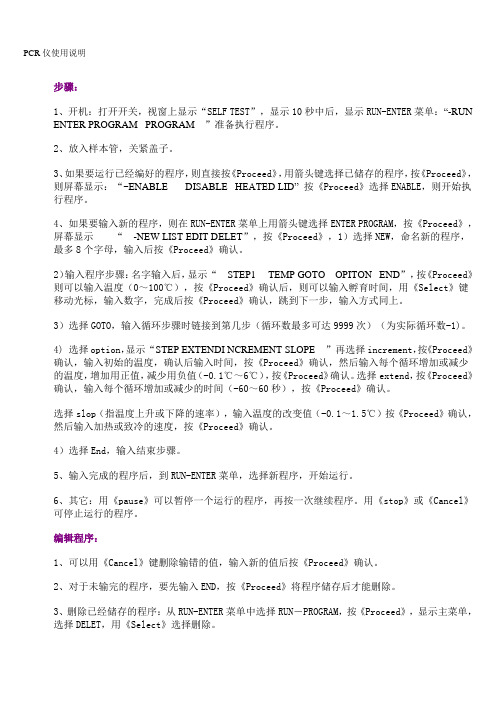
PCR仪使用说明步骤:1、开机:打开开关,视窗上显示“SELF TEST”,显示10秒中后,显示RUN-ENTER菜单:“-RUNENTER PROGRAM PROGRAM”准备执行程序。
2、放入样本管,关紧盖子。
3、如果要运行已经编好的程序,则直接按《Proceed》,用箭头键选择已储存的程序,按《Proceed》,则屏幕显示:“-ENABLE DISABLE HEATED LID” 按《Proceed》选择ENABLE,则开始执行程序。
4、如果要输入新的程序,则在RUN-ENTER菜单上用箭头键选择ENTER PROGRAM,按《Proceed》,屏幕显示“-NEW LIST EDIT DELET”,按《Proceed》,1)选择NEW,命名新的程序,最多8个字母,输入后按《Proceed》确认。
2)输入程序步骤:名字输入后,显示“STEP1 _TEMP GOTO OPITON END”,按《Proceed》则可以输入温度(0~100℃),按《Proceed》确认后,则可以输入孵育时间,用《Select》键移动光标,输入数字,完成后按《Proceed》确认,跳到下一步,输入方式同上。
3)选择GOTO,输入循环步骤时链接到第几步(循环数最多可达9999次)(为实际循环数-1)。
4) 选择option,显示“STEP EXTENDI NCREMENT SLOPE”再选择increment,按《Proceed》确认,输入初始的温度,确认后输入时间,按《Proceed》确认,然后输入每个循环增加或减少的温度,增加用正值,减少用负值(-0.1℃~6℃),按《Proceed》确认。
选择extend,按《Proceed》确认,输入每个循环增加或减少的时间(-60~60秒),按《Proceed》确认。
选择slop(指温度上升或下降的速率),输入温度的改变值(-0.1~1.5℃)按《Proceed》确认,然后输入加热或致冷的速度,按《Proceed》确认。
PCR仪操作指南
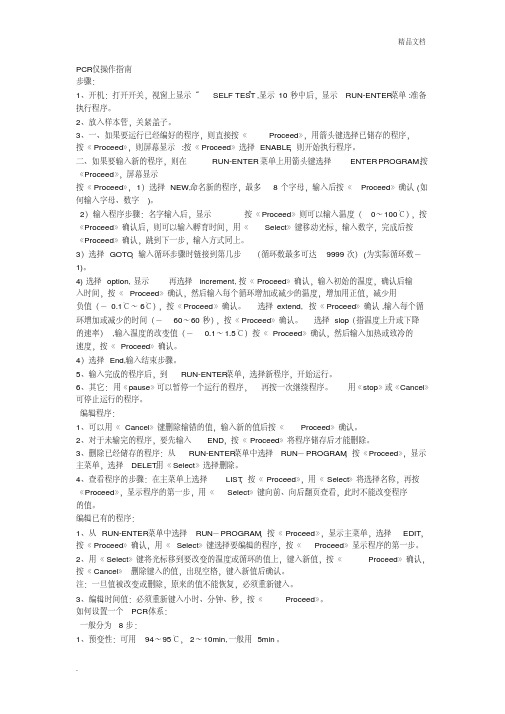
PCR仪操作指南 步骤:
1、开机:打开开关,视窗上显示“ SELF TES”T ,显示 10 秒中后,显示 RUN-ENTER菜单 :准备 执行程序。
2、放入样本管,关紧盖子。
3、一、如果要运行已经编好的程序,则直接按《
Proceed》,用箭头键选择已储存的程序,
按《 Proceed》,则屏幕显示 :按《 Proceed》选择 ENABLE,则开始执行程序。
4)选择 End,输入结束步骤。
5、输入完成的程序后,到 RUN-ENTER菜单,选择新程序,开始运行。 6、其它: 用《 pause》可以暂停一个运行的程序, 再按一次继续程序。 可停止运行的程序。
用《 stop》或《Cancel》
编辑程序: 1、可以用《 Cancel》键删除输错的值,输入新的值后按《 Proceed》确认。 2、对于未输完的程序,要先输入 END,按《 Proceed》将程序储存后才能删除。 3、删除已经储存的程序:从 RUN-ENTER菜单中选择 RUN- PROGRAM,按《 Proceed》,显示 主菜单,选择 DELET用, 《 Select》选择删除。
4) 选择 option, 显示 再选择 increment, 按《 Proceed》确认,输入初始的温度,确认后输 入时间,按《 Proceed》确认,然后输入每个循环增加或减少的温度,增加用正值,减少用 负值(- 0.1℃~ 6℃),按《 Proceed》确认。 选择 extend, 按《 Proceed》确认 ,输入每个循 环增加或减少的时间(- 60~升或下降 的速率) ,输入温度的改变值(- 0.1~ 1.5℃)按《 Proceed》确认,然后输入加热或致冷的 速度,按《 Proceed》确认。
4、查看程序的步骤:在主菜单上选择 LIST,按《 Proceed》,用《 Select》将选择名称,再按 《 Proceed》,显示程序的第一步,用《 Select》键向前、向后翻页查看,此时不能改变程序
在系统启动时至少有一个服务或驱动器程序产生错误
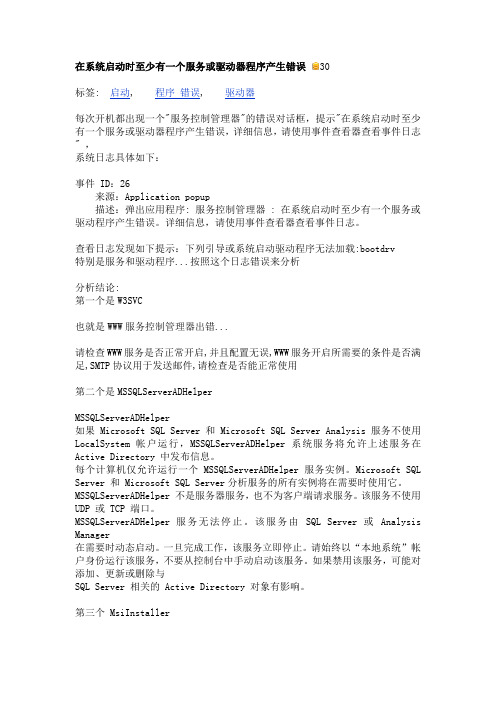
在系统启动时至少有一个服务或驱动器程序产生错误30标签: 启动, 程序错误, 驱动器每次开机都出现一个"服务控制管理器"的错误对话框,提示"在系统启动时至少有一个服务或驱动器程序产生错误,详细信息,请使用事件查看器查看事件日志" ,系统日志具体如下:事件 ID:26来源:Application popup描述:弹出应用程序: 服务控制管理器 : 在系统启动时至少有一个服务或驱动程序产生错误。
详细信息,请使用事件查看器查看事件日志。
查看日志发现如下提示:下列引导或系统启动驱动程序无法加载:bootdrv特别是服务和驱动程序...按照这个日志错误来分析分析结论:第一个是W3SVC也就是WWW服务控制管理器出错...请检查WWW服务是否正常开启,并且配置无误,WWW服务开启所需要的条件是否满足,SMTP协议用于发送邮件,请检查是否能正常使用第二个是MSSQLServerADHelperMSSQLServerADHelper如果 Microsoft SQL Server 和 Microsoft SQL Server Analysis 服务不使用LocalSystem帐户运行,MSSQLServerADHelper 系统服务将允许上述服务在Active Directory 中发布信息。
每个计算机仅允许运行一个 MSSQLServerADHelper 服务实例。
Microsoft SQL Server 和 Microsoft SQL Server分析服务的所有实例将在需要时使用它。
MSSQLServerADHelper 不是服务器服务,也不为客户端请求服务。
该服务不使用UDP 或 TCP 端口。
MSSQLServerADHelper 服务无法停止。
该服务由 SQL Server 或Analysis Manager在需要时动态启动。
一旦完成工作,该服务立即停止。
请始终以“本地系统”帐户身份运行该服务,不要从控制台中手动启动该服务。
联想兄弟机器进入维修模式的方法

三洋系列热敏纸(传真机)总清!设置+功能一起按,再按启动+启动按停止键(总清)
三洋SFX-111传真机
调整文件扫描曝光
同时按住“功能、设定”键,屏幕显示:
1、INITIAL SET ?初设置在“1”状态下换没定键显示,ALL CLEAR (总清)后再按设定键,这时就回出产设定状态。
2、RAM CODE SET? 设置密码
1、INITIAL SET?(初始化设置?) 表明已经进入维修模式了。共有以下几项: 1.INITIAL SET2.RAM CODE TEST3.SCAN TEST (非常有用的哦)4.MODEM TEST5.HEAD TEST6.PANEL TEST7.SELF CHECK
三洋篇
前面我们轻松搞掂了松下,感觉爽不爽?再接再厉,看看三洋该如何摆平......
7.SIGNAL SEND MODE
8.MEMORY CLEAR(存储器清除)
D ADJUST MODE(针对夏普254/130/107等老型号机器)
如果机器的扫描器是CIS(比如夏普FO-175/375等),则会显示“SHADING MODE”(消隐/补偿模式)
10.G3 MODE
11.TEL DATA SEND
显示为“SOFT SWITCH MODE”可用“井”或“*”进行选择。
win7系统开机桌面黑屏,存在大量unint进程

win7系统开机桌面黑屏,不显示桌面和任务栏A:win7系统开机桌面黑屏,不显示任务栏,而且开机直接进入“计算机”,任务管理器可以打开,我新建“explorer”,可以打开资源管理,桌面和任务栏还是没有,不存在微软验盗版的问题,我查看了,系统显示的是已激活,感觉这个问题不大,不想还原系统和重装PS:昨天360杀毒软件升级,我升级后,快速查杀后说我桌面图标被篡改,然后我没想,直接点了修复,今天电脑开机后直接跳出我的电脑文件夹黑屏的桌面可以看到鼠标,窗口最小化后,就上面的截图状态今天有个朋友在网上搜到我,也是相同问题,下面跟进个人的解决方法,给出解决方案,可能其他人有所不同1.卸载360相关的软件2.ctrl+alt+del调出任务栏-新建-运行-输入“regedit”回车打开注册表编辑器,定位到HKEY_LOCAL_MACHINE\SOFTWARE\Microsoft\Windows NT\CurrentVersion\Winlogon,然后查看该分支下的Shell值是否为“Explorer.exe”。
如果不是,手动修改为“Explorer.exe”。
HKEY_CURRENT_USER\\Software\\Microsoft\\Windows\\CurrentVersion\\Policies\\Explor er,将右边的NODesktop的键值改为0或是删除。
2.还有一种可能是注册表被修改引起的桌面没有图标,ctrl+alt+del调出任务栏-新建-运行,打开运行窗口,运行输入gpedit.msc回车打开组策略,在左侧选用户配置/管理模板/桌面/在右侧选“隐藏和禁用桌面所有的项目”双击它,在打开的对话框中选“未配置”然后按应用确定,重新启动电脑即可。
---------------------------------------------------------------------------------------------------------------------------------------------------------------------B:今天我的电脑因为一次手动重启而黑屏了,进到桌面只剩下一鼠标,不过用键盘可以把任务管理器弄出来不过图标,任务栏的什么都没有,就开始猜想是不是exolorer程序有问题,上网找了一下发现有很多人都有无这样的问题,不过我最后把网上的所有办法都试过了都不行,不过最后竟然让我自己找到了方法,现在开机终于没有黑屏了..本总结现象:开机进入系统黑屏,只有鼠标能动,可以用键盘调出任务管理器,在任务管理器的运行那里输入explorer之后桌面又有显示了.总结可能问题如下:1,病毒作怪,(用360或者杀毒软件杀,估计木马的几率比较高)如果杀了不管用或者还是黑屏,可以尝试以下方法.开机后,登录用户,进入黑屏桌面以后,打开任务管理器,应该发现:explorer 这个进程明明存在,但为什么没有桌面呢?此时,我们新建一个进程―explorer‖,运行之后,桌面出现了!此时,我们应该怀疑的是,黑屏时看到的explorer进程和正常运行时的explorer 是不是同样的进程?!我觉得不是。
开机启动项设置教程

开机启动项设置教程电脑大多数软件都是默认开机自启,这样会大大拖延我们的开机速度,那么电脑开机启动项怎么设置?这里为大家大家带来开机启动项设置教程,跟着店铺一起来看看。
开机启动项设置教程方法一第一步:从开始---运行,然后呼出运行的界面(快捷键是:同时按住键盘的 win+R 键)第二步:输入msconfig”命令,然后点击确认第三步:这个时候你就可以看到这个界面了,你可以根据你自己的电脑的情况在这里就行修改电脑开机启动项怎么设置开机启动项设置教程上面步骤如有修改的地方,在按确定之后,都会有一个重启电脑的提醒,修改设置之后,需要电脑重启才能有效哦。
方法二:如果你的电脑安装了杀毒软件也可以设置,比如我的电脑安装的是360,就可以在360里设置开机启动项电脑开机启动项怎么设置开机启动项设置教程其他的杀毒软件的方法也差不多,如果你的电脑开机速度慢的话,大家可以根据自己情况检测下。
关于开机启动项开机启动项,就是开机的时候系统会在前台或者后台运行的程序。
一般我们主要说的是windows系统电脑的开机启动项。
基本简介当Windows(操作系统)完成登录过程,进程表中出现了很多的进程!Windows在启动的时候,自动加载了很多程序。
许多程序的自启动,给我们带来了很多方便,这是不争的事实,但不是每个自启动的程序对我们都有用;更甚者,也许有病毒或木马在自启动行列其实Windows2000/XP中的自启动文件,除了从以前系统中遗留下来的Autoexec.bat文件中加载外,按照两个文件夹和9个核心注册表子键来自动加载程序的。
相关信息从系统的启动项可以看到什么俗话说“万事开头难”,俗话也说“良好的开头是成功的一半”,那么XP系统“开头”也就是“启动”能告诉我们什么难。
msconfig在"开始“-“运行”对话框中输入“msconfig”就打开“系统配置实用程序”。
msconfig是Windows系统中的“系统配置实用程序”,它可以自动执行诊断xp系统的配置问题时所用的常规解决步骤。
电脑开机错误提示信息及其原因
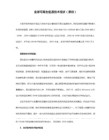
Divide Overflow
分配溢出,除零错误。程序可能编写有错误,未调试好,也可能是与内存中的其它程序冲突。检查内存中的其它程序或不再使用此程序。
Access Denied
拒绝存取。试图打开一个标记为只读、存储在写保护的磁盘上或锁定在网络上的文件。如果在子目录上使用"Type"命令,或在文件上使用"CD(chdir)"命令,也会产生这个信息。应该用"Attrib"命令删除文件的只读状态或从磁盘中去掉写保护,然后再试试。
Insufficient memory
内存不足。没有足够内存来处理用户所输入的命令,一般指基本内存。应删去一些内存驻留的文件或对内存做优化管理。还可以给系统增加更多的内存,以适应应用程序。
Invalid directory
非法目录。输入了无效的目录名或不存在的目录名。检查目录的拼法。
Invalid Drive Specification
无效的驱动器定义。根本没有这个驱动器,可能是拼写错误。若是不能指定光驱,可能是没有安装驱动程序。重新安装光驱。
Invalid filename or file not found
无效的文件名或文件未找到。输入的文件名包含了无效字符或通配符,或者将保留设备名用作文件名。利用不同的文件名试试。
不能加载command,系统中止应用程序覆盖了内存中的所有或部分。应该重新引导计算机,检查被应用程序修改过的数据是否完整,如有必要可将复制到子目录,这样退出应用程序时DOS可在这儿找到。
win10出现OOBEIDPS的原因及解决方法
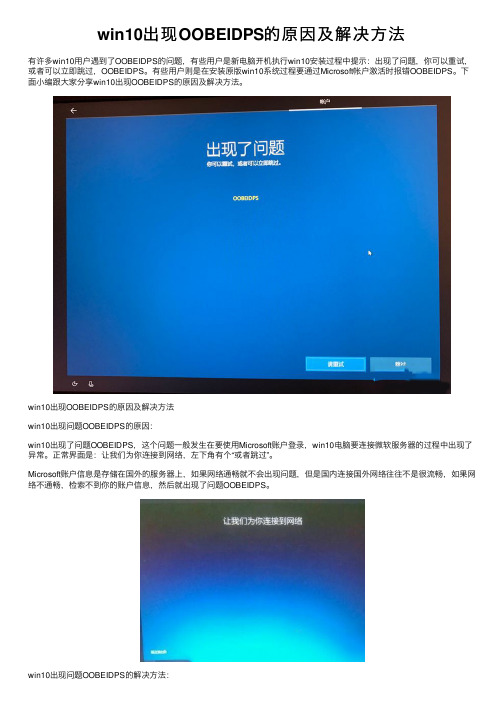
win10出现OOBEIDPS的原因及解决⽅法
有许多win10⽤户遇到了OOBEIDPS的问题,有些⽤户是新电脑开机执⾏win10安装过程中提⽰:出现了问题,你可以重试,或者可以⽴即跳过,OOBEIDPS。
有些⽤户则是在安装原版win10系统过程要通过Microsoft帐户激活时报错OOBEIDPS。
下⾯⼩编跟⼤家分享win10出现OOBEIDPS的原因及解决⽅法。
win10出现OOBEIDPS的原因及解决⽅法
win10出现问题OOBEIDPS的原因:
win10出现了问题OOBEIDPS,这个问题⼀般发⽣在要使⽤Microsoft账户登录,win10电脑要连接微软服务器的过程中出现了异常。
正常界⾯是:让我们为你连接到⽹络,左下⾓有个“或者跳过”。
Microsoft账户信息是存储在国外的服务器上,如果⽹络通畅就不会出现问题,但是国内连接国外⽹络往往不是很流畅,如果⽹络不通畅,检索不到你的账户信息,然后就出现了问题OOBEIDPS。
win10出现问题OOBEIDPS的解决⽅法:
⽅法⼀:点击“请重试”,根据提⽰操作。
⽅法⼆:直接点击“跳过”,如果⽆法跳过,断开⽹络,再点击跳过。
先使⽤离线的本地帐户进⼊系统之后,再去登录Microsoft 账户,只要能正常进系统,都有⽅法可以登录Microsoft账户。
以上就是win10出现了问题OOBEIDPS的原因和解决⽅法,有遇到这个问题的朋友,可以参考上⾯的⽅法来解决。
发那科学习笔记

开机显示:
SLOT CONFIGURATION DISPLAY
0: 12DD40
1; 90EF70
2; 9059
一、PROGRAM/MANUAL出现人机界面。
POS/TOOL也出现人机界面,反复按POS返回
POS/(OPRT)/PRESET 按下轴名、轴名闪烁,输入坐标即可预设当前轴的位置。
/ORIGIN 同上,所有轴设为0
/PTSPRE PART COUNT工件计数器清零
/RUNPRE RUN TIME运行时间清零
OFFSET/SETING中设置参数写保护
后台编辑后,必须后台结束才可显示正常菜单。
FANUC I/O Link通过I/O ADAPTER用光缆通讯可以达到200m,但用连接到适配器上的普通电缆长度不能超过2m
以下情况使用光缆:
●当电缆长度超过15m
●当电缆连接不通的电气柜,电气柜不能用超过5.5平方接地线连接时。
●当信号受到强干扰源时。
单位设定
1006设定轴是否为旋转轴还是直线轴,以及回参考点方向
故障报警主轴模块24
CNC模块3 屏幕显示930 CPU INTERRUPT 重新启动消失主轴模块为--,CNC模块为0。
开机时会自动弹出program怎么办

开机时会自动弹出d:\\program怎么办?办法一:
开始--》运行(或者程序--》附件--》命令提示符)-->输入regedit.exe 将打开系统注册表找到--》HKEY_LOCAL_MACHINE--->SOFTWARE--->Microsoft-->Windows--->CurrentVersion--->Ru n 这里就有了所有你电脑开机启动项目了找到一个设置了启动但是该文件早就不存在了的项目删除该项即可比如安装了QQ软件默认将自启动QQ 但是加入你已经将安装目录下的QQ文件夹删除或更改了路径名然而注册表却没有修改那么将打开D:\Program Files文件夹因为你按装的目录就在D:\Program Files如果是C:\Program Files下将打开C:\Program Files
方法二:
开始——运行——输入msconfig-——将打开系统启动选项——点击启动分栏目——可以看到所有系统启动时候会自启动的项目——把d:\\program\thunder点击关闭即可。
方法三:
用软件操作
其原理是一样只是免去了人自己去做用软件界面化的操作完成也可以包括优化大师超级兔子都可以安全卫士360 也可以。
类型04program故障
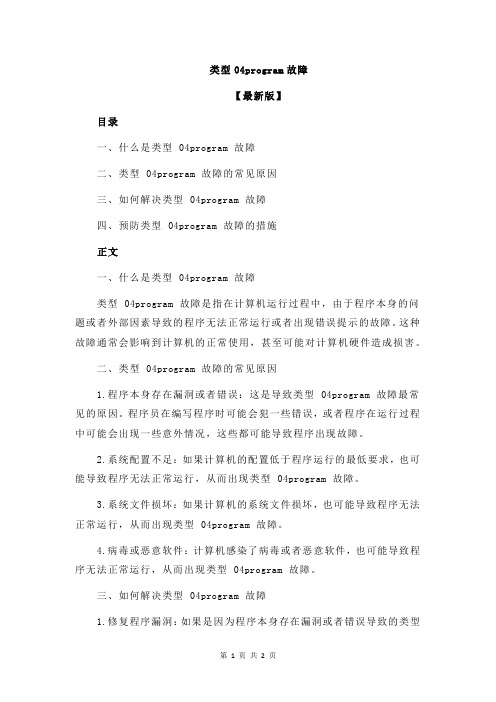
类型04program故障【最新版】目录一、什么是类型 04program 故障二、类型 04program 故障的常见原因三、如何解决类型 04program 故障四、预防类型 04program 故障的措施正文一、什么是类型 04program 故障类型 04program 故障是指在计算机运行过程中,由于程序本身的问题或者外部因素导致的程序无法正常运行或者出现错误提示的故障。
这种故障通常会影响到计算机的正常使用,甚至可能对计算机硬件造成损害。
二、类型 04program 故障的常见原因1.程序本身存在漏洞或者错误:这是导致类型 04program 故障最常见的原因。
程序员在编写程序时可能会犯一些错误,或者程序在运行过程中可能会出现一些意外情况,这些都可能导致程序出现故障。
2.系统配置不足:如果计算机的配置低于程序运行的最低要求,也可能导致程序无法正常运行,从而出现类型 04program 故障。
3.系统文件损坏:如果计算机的系统文件损坏,也可能导致程序无法正常运行,从而出现类型 04program 故障。
4.病毒或恶意软件:计算机感染了病毒或者恶意软件,也可能导致程序无法正常运行,从而出现类型 04program 故障。
三、如何解决类型 04program 故障1.修复程序漏洞:如果是因为程序本身存在漏洞或者错误导致的类型04program 故障,那么需要修复程序漏洞或者更新程序版本。
2.升级计算机配置:如果是因为计算机配置不足导致的类型04program 故障,那么可以考虑升级计算机配置,例如增加内存、升级显卡等。
3.修复系统文件:如果是因为系统文件损坏导致的类型 04program 故障,那么需要修复或者重新安装系统文件。
4.清除病毒或恶意软件:如果是因为病毒或恶意软件导致的类型04program 故障,那么需要清除病毒或恶意软件。
四、预防类型 04program 故障的措施1.定期更新程序:这样可以确保程序的最新版本,减少程序漏洞或者错误的出现。
电脑开机时出现STOPxE如何解决

电脑开机时出现STOPxE如何解决当我们满心欢喜地打开电脑,准备开启一天的工作或娱乐时光,却突然遭遇电脑开机时出现 STOPxE 错误代码,这无疑会让人感到十分烦恼和困惑。
别担心,接下来让我们一起深入了解这个问题,并找到有效的解决方法。
首先,我们需要明白 STOPxE 错误通常是由于系统内核模式进程出现了严重错误导致的。
这可能与硬件、软件、驱动程序或者系统文件的损坏或不兼容有关。
硬件方面,内存故障是导致 STOPxE 错误的常见原因之一。
内存是电脑运行时存储数据的关键部件,如果内存出现问题,可能会引发各种错误。
我们可以通过内存检测工具来检查内存是否存在故障。
另外,硬盘出现坏道也可能导致这个问题。
硬盘是存储系统和数据的地方,如果硬盘有损坏,系统在读取数据时就可能出错。
软件方面,病毒或恶意软件的感染可能会破坏系统文件或驱动程序,从而引发 STOPxE 错误。
所以,定期进行全面的病毒扫描是很有必要的。
此外,一些新安装的软件或驱动程序与系统不兼容,也可能导致这种错误。
如果是在安装了某个软件或驱动程序后出现的问题,可以尝试卸载它们来解决。
对于驱动程序,过期或不正确的驱动程序可能会导致系统不稳定。
特别是显卡、声卡、网卡等关键设备的驱动程序。
我们可以访问设备制造商的官方网站,下载并安装最新的驱动程序。
如果是系统文件损坏,我们可以使用系统自带的工具来修复。
比如在 Windows 系统中,可以通过运行 sfc /scannow 命令来扫描和修复系统文件。
接下来,让我们详细了解一下具体的解决步骤。
第一步,重启电脑。
有时候,只是一次临时性的错误,简单的重启可能就能解决问题。
第二步,如果重启无效,进入安全模式。
在安全模式下,系统只加载最基本的驱动程序和服务,可以帮助我们排查是否是第三方软件或驱动程序导致的问题。
第三步,检查硬件。
打开电脑机箱,清理灰尘,确保内存、硬盘等硬件连接良好。
如果有多条内存,可以尝试逐条测试,以确定是否有某条内存出现故障。
电脑开机时出现STOPxA如何排查

电脑开机时出现STOPxA如何排查当我们满心欢喜地准备打开电脑开始一天的工作或娱乐时,却被屏幕上突然出现的STOPxA 错误代码弄得一头雾水,心情瞬间跌入谷底。
别着急,接下来让我们一步步来排查这个令人头疼的问题。
首先,我们需要了解一下 STOPxA 错误代码代表的含义。
一般来说,STOP 错误也被称为“蓝屏死机”(Blue Screen of Death,简称 BSOD)错误,而 STOPxA 则是其中的一种具体类型。
这个错误代码通常与硬件、驱动程序、系统文件或恶意软件等方面的问题有关。
在开始排查之前,先确保电脑处于安全的环境中。
关闭其他不必要的程序和设备,以避免干扰排查过程。
第一步,检查硬件问题。
硬件故障是导致 STOPxA 错误的常见原因之一。
我们可以先检查内存是否安装正确。
打开电脑机箱,小心地取下内存条,用干净的橡皮擦轻轻擦拭金手指部分(即内存条与插槽接触的金属部分),去除可能存在的氧化层,然后重新安装好内存条。
硬盘问题也可能引发此类错误。
可以运行硬盘检测工具,查看是否存在坏道或其他故障。
如果硬盘存在问题,可能需要更换硬盘或者进行数据备份和修复。
另外,检查显卡是否插好,散热是否正常。
显卡过热或者接触不良也有可能导致 STOPxA 错误。
第二步,更新驱动程序。
过时或不兼容的驱动程序往往是系统出现问题的罪魁祸首。
访问电脑硬件制造商的官方网站,下载并安装最新的驱动程序,包括显卡驱动、声卡驱动、网卡驱动等。
第三步,检查系统文件的完整性。
在 Windows 系统中,可以通过运行“sfc /scannow”命令来扫描和修复系统文件。
这个过程可能需要一些时间,请耐心等待。
第四步,排查恶意软件和病毒。
运行可靠的杀毒软件进行全面扫描,清除可能存在的恶意软件和病毒。
有些恶意程序可能会破坏系统文件或干扰系统正常运行,从而导致 STOPxA 错误。
第五步,查看最近安装的软件或更新。
如果在出现 STOPxA 错误之前,刚刚安装了新的软件或进行了系统更新,那么有可能是它们导致了问题。
- 1、下载文档前请自行甄别文档内容的完整性,平台不提供额外的编辑、内容补充、找答案等附加服务。
- 2、"仅部分预览"的文档,不可在线预览部分如存在完整性等问题,可反馈申请退款(可完整预览的文档不适用该条件!)。
- 3、如文档侵犯您的权益,请联系客服反馈,我们会尽快为您处理(人工客服工作时间:9:00-18:30)。
Program Files 是程序文件,就是说Windows 操作系统,当然也包括其它的操作系统各种软件默认安装到的目录,位于C盘分区.。
但也可根据用户的需要自定义到别的分区。
曾经有一条很出名的技巧,那就是修改默认的Program Files路径。
由于系统分区空间宝贵,因此许多人会将应用程序安装到其他分区,比如D:,但一般情况下软件在安装时都会自动选择系统默认的C:\\Program Files,每次都要将C:换成D:,甚是麻烦,所以这条技巧就告诉大家:打开“注册表编辑器”,找到[HKEY_LOCAL_MACHINE\\SOFTWARE\\Microsoft\\ Windows\\CurrentVersion],将右侧窗格中的ProgramFilesDir字符串的值由C:\\Program Files改为D:\\Program Files(或其他路径)。
虽然此技巧确实可以生效,但它会引出不少莫名其妙的问题,比如:打开Windows Media Player
时可能会报告“出现了内部应用程序错误”,无法启动;启动OE时,系统报告内存不足或磁盘已满,MSOE.DLL无法初始化等。
因此,建议最好不要在注册表中修改Program Files的路径。
因为这种设置,过于盲动,在Program Files 包含很多文件夹与文件,如果只修改Program Files 的路径,而Program Files 内部的每一个文件夹、每一个文件特别是隐藏文件和受保护文件的路径不作修改,那么有一些文件在注册表里的指向还是原来的位置。
在系统重新启动时,系统就会就会还到原来的位置去找文件,结果找不到,那么就出现了如上所说的问题。
还有不让系统自动生成Program Files是不可能的,这是程序必须的文件,电脑比如更新补丁的时候就会在Program Files生成一个临时文件夹,储存东西然后使用过后自动删除,所以不能没有这文件夹,所以说这是系统文件系统文件一些不重要的可以在生成,重要的删除了可能会导致系统崩溃不停的蹦错误错误-- 可能还会让电脑打不开。
